php小編草莓將為大家介紹win10怎麼重啟網路連結。在使用電腦的過程中,有時我們會遇到網路連線不穩定或無法連線的情況,這時候重新啟動網路連線可能是解決問題的有效方法。重啟網路連接可以幫助重新建立與網路的連接,解決一些網路問題。以下是win10重啟網路連線的方法:
1、開啟開始功能表,選擇「設定」選項,如下圖所示:
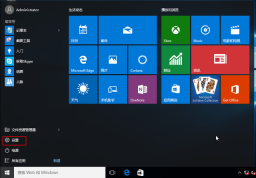
2、選擇「更新與安全性」選項,如下圖所示:

3、點擊“恢復”選項,選擇“立即重新啟動”,如下圖所示:
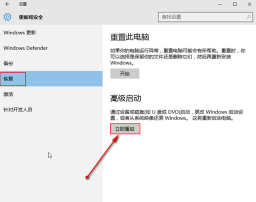
4、需要選擇“疑難排解”,選項,如下圖所示:
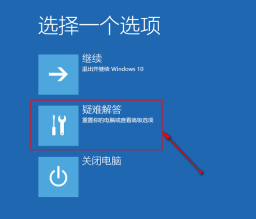
5、在選擇“進階選項”,如下圖所示:
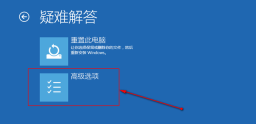
6、選擇“啟動設定”,如下圖所示:

7、選擇“重啟”,如下圖所示:

8、選擇“啟用網路連線的安全模式”,如下圖所示:

以上是win10怎麼重啟網路連結網路連接的詳細內容。更多資訊請關注PHP中文網其他相關文章!
 Linux vs Mac:如何在Mac上安裝Linux -MinitoolMay 14, 2025 am 01:21 AM
Linux vs Mac:如何在Mac上安裝Linux -MinitoolMay 14, 2025 am 01:21 AMLinux和Mac有什麼區別?您要在Mac上安裝Linux嗎? Php.CN的這篇文章將向大家展示。您可以參考本指南有關雙啟動Linux和MacOS。
 什麼是MHTML,IT和HTML之間有什麼區別-MinitoolMay 14, 2025 am 01:20 AM
什麼是MHTML,IT和HTML之間有什麼區別-MinitoolMay 14, 2025 am 01:20 AM什麼是MHTML?如何打開或查看它? IT和HTML之間有什麼區別?如何將MHTML轉換為HTML?如果您正在尋找上述問題的答案,則可以參考PHP.CN的這篇文章。
 求解已刪除的文件在Windows 10 -Minitool中不斷出現May 14, 2025 am 01:19 AM
求解已刪除的文件在Windows 10 -Minitool中不斷出現May 14, 2025 am 01:19 AM本文重點介紹了刪除文件在Windows 10中不斷出現的主題,引入了負責任的原因和可行的解決方案。
 如何通過卸載產品密鑰停用Windows 10/11 -MinitoolMay 14, 2025 am 01:18 AM
如何通過卸載產品密鑰停用Windows 10/11 -MinitoolMay 14, 2025 am 01:18 AM這篇文章教您如何通過刪除產品密鑰或許可證來停用Windows 10/11。您可以使用該產品密鑰在稍後(如果需要)激活另一台計算機。有關更多計算機提示和技巧,您可以訪問PHP.CN軟件官方網站。
 即時解決錯誤0164:內存大小減小May 14, 2025 am 01:15 AM
即時解決錯誤0164:內存大小減小May 14, 2025 am 01:15 AM一些Windows用戶報告說,每次啟動計算機時,錯誤0164內存大小都會降低屏幕。怎麼了?如果您在同一條船上,恭喜!您來對地方了!在這篇文章中
 最佳修復程序:此頁面現在在Facebook -Minitool上現在不可用May 14, 2025 am 01:11 AM
最佳修復程序:此頁面現在在Facebook -Minitool上現在不可用May 14, 2025 am 01:11 AM目前不可用的是您使用Web瀏覽器訪問Facebook時可能遇到的錯誤消息。在此php.cn帖子中,我們將列出一些有效的方法,您可以嘗試擺脫此錯誤。
 Windows 11 KB5010414發行了許多新功能 - MinitoolMay 14, 2025 am 01:09 AM
Windows 11 KB5010414發行了許多新功能 - MinitoolMay 14, 2025 am 01:09 AMWindows 11 KB5010414現在可以使用Windows 11的新可選更新。您知道什麼是新的並解決了嗎? PHP.CN軟件將在這篇文章中向您顯示此信息。此外,它還告訴您如何下載和安裝在您的compu上
 如何更改Windows 11中的Windows更新設置? - MinitoolMay 14, 2025 am 01:08 AM
如何更改Windows 11中的Windows更新設置? - MinitoolMay 14, 2025 am 01:08 AM是否要在Windows 11計算機上暫停Windows更新?是否要設置主動時間以安排計算機重新啟動以完成更新過程?您需要知道如何更改Windows 11中的Windows更新設置。此php.cn帖子將向您顯示


熱AI工具

Undresser.AI Undress
人工智慧驅動的應用程序,用於創建逼真的裸體照片

AI Clothes Remover
用於從照片中去除衣服的線上人工智慧工具。

Undress AI Tool
免費脫衣圖片

Clothoff.io
AI脫衣器

Video Face Swap
使用我們完全免費的人工智慧換臉工具,輕鬆在任何影片中換臉!

熱門文章

熱工具

MinGW - Minimalist GNU for Windows
這個專案正在遷移到osdn.net/projects/mingw的過程中,你可以繼續在那裡關注我們。 MinGW:GNU編譯器集合(GCC)的本機Windows移植版本,可自由分發的導入函式庫和用於建置本機Windows應用程式的頭檔;包括對MSVC執行時間的擴展,以支援C99功能。 MinGW的所有軟體都可以在64位元Windows平台上運作。

禪工作室 13.0.1
強大的PHP整合開發環境

Dreamweaver Mac版
視覺化網頁開發工具

DVWA
Damn Vulnerable Web App (DVWA) 是一個PHP/MySQL的Web應用程序,非常容易受到攻擊。它的主要目標是成為安全專業人員在合法環境中測試自己的技能和工具的輔助工具,幫助Web開發人員更好地理解保護網路應用程式的過程,並幫助教師/學生在課堂環境中教授/學習Web應用程式安全性。 DVWA的目標是透過簡單直接的介面練習一些最常見的Web漏洞,難度各不相同。請注意,該軟體中

Dreamweaver CS6
視覺化網頁開發工具





